Mettre en évidence la cellule sélectionnée dans un tableau
Nous allons voir comment mettre en évidence la cellule sélectionnée dans un tableau sur Excel.
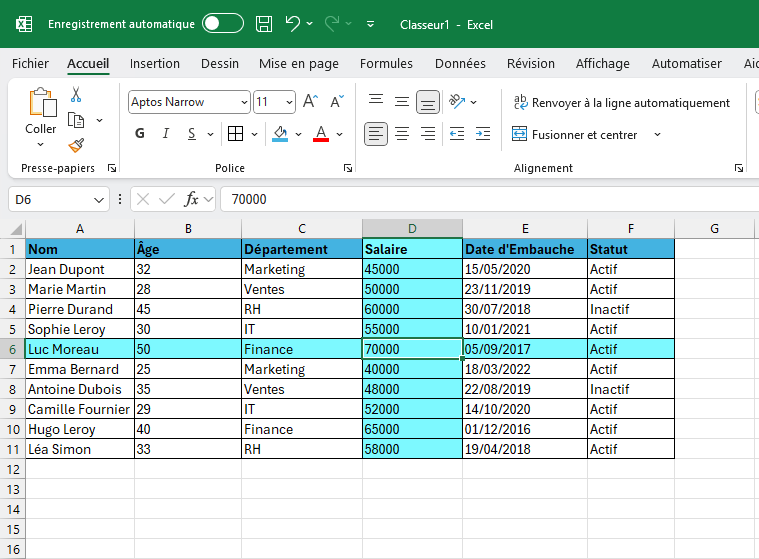
Sélectionnez votre tableau et faites Ctrl + A.
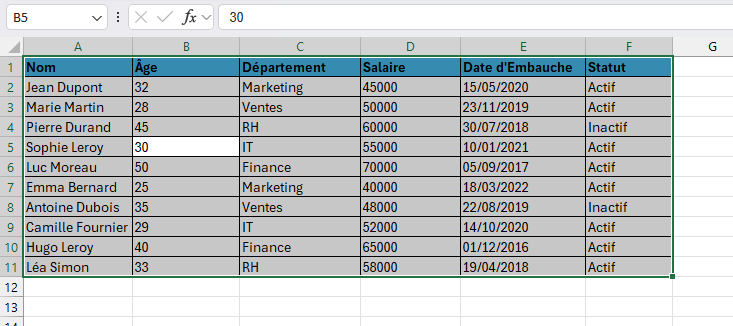
Dans le ruban, cliquez sur Mise en forme conditionnelle > Nouvele règle...
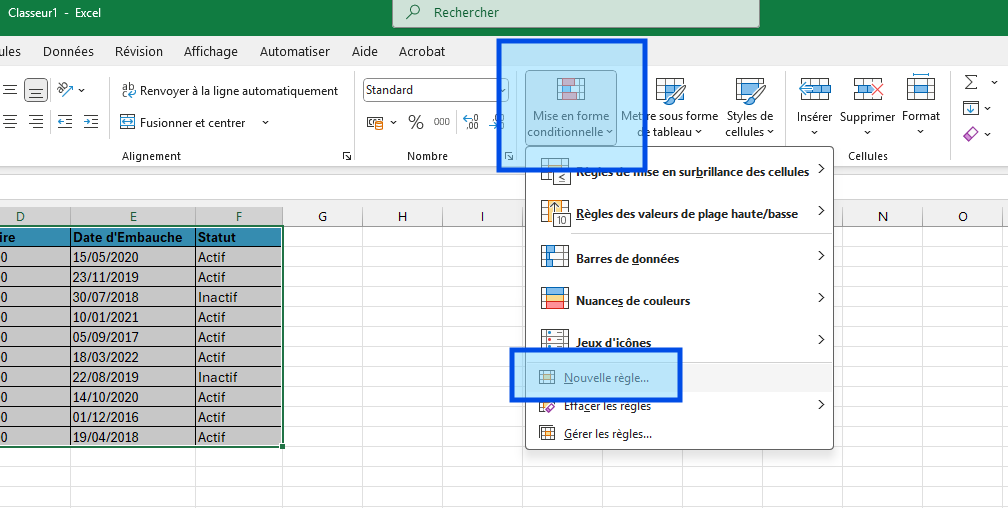
Sélectionnez la dernière option : Utiliser une formule pour déterminer pour quelles cellules le format sera appliqué.
Saisissez la formule suivante : =ou(cellule("row")=ligne();cellule("col")=colonne())
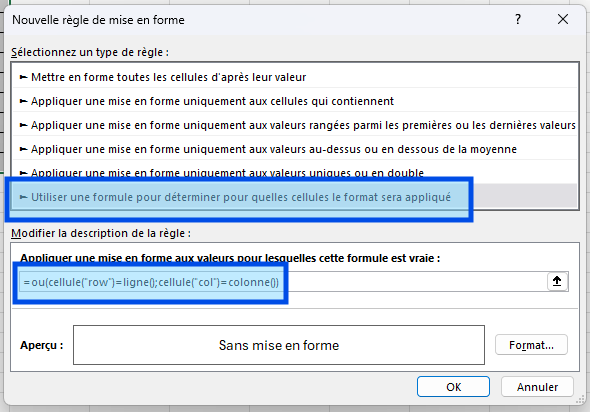
Cliquez sur Format...
Accédez à l'onglet Remplissage et sélectionnez la couleur de votre choix.
Cliquez sur OK.
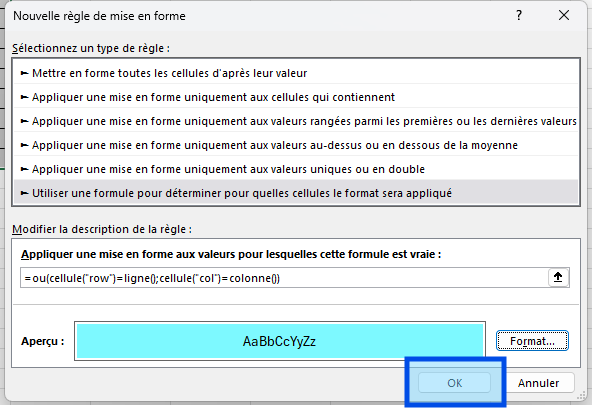
Faites un Clic droit au niveau de la feuille et cliquez sur Visualiser le code.
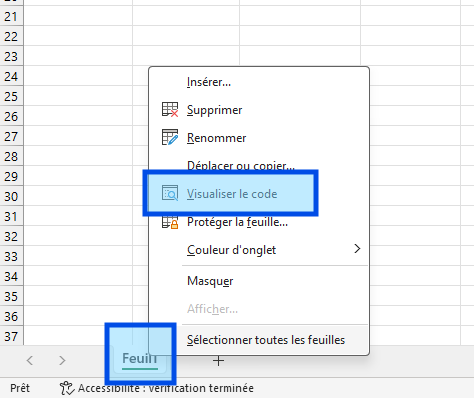
Sélectionnez Worksheet.
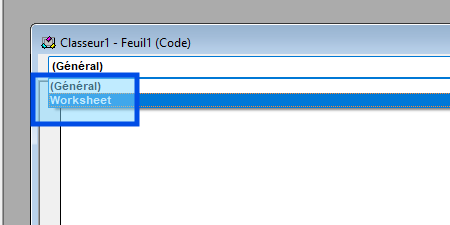
Insérez le code suivant :
Private Sub Worksheet_SelectionChange(ByVal Target As Range)
Target.Calculate
End Sub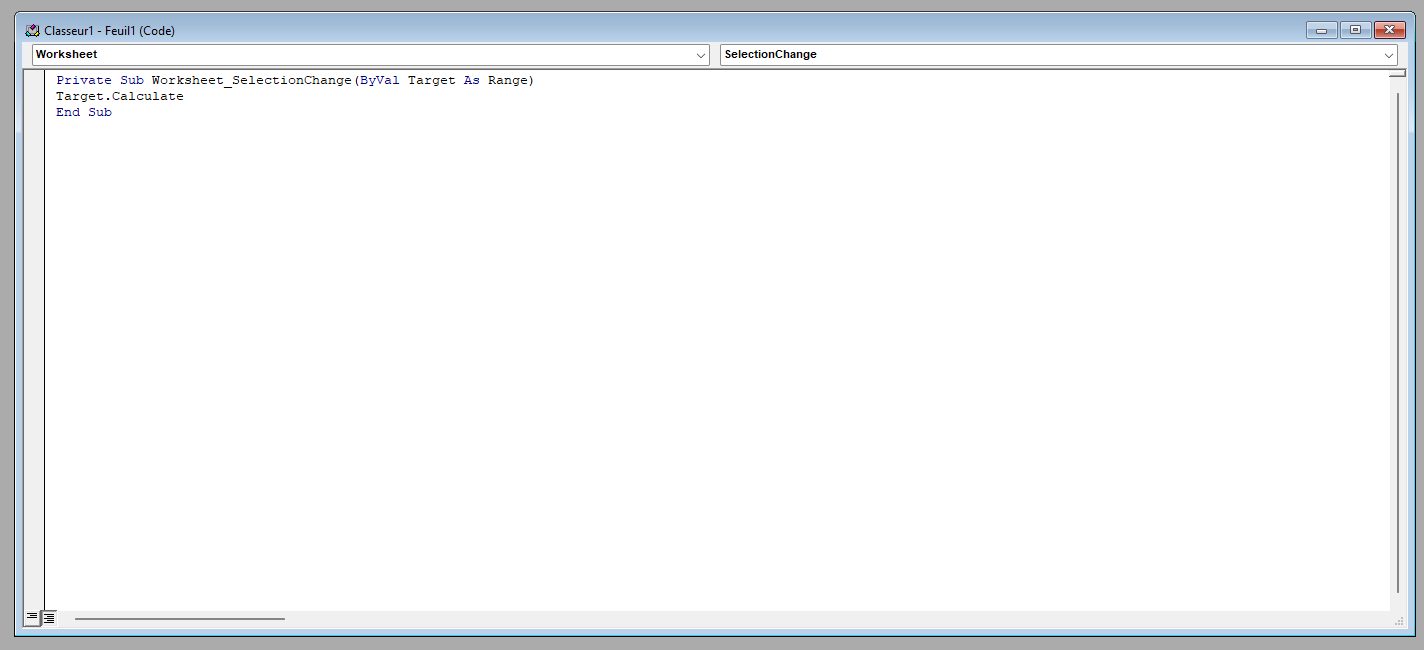
Chaque cellules sélectionnées sont maintenant mises en évidence.
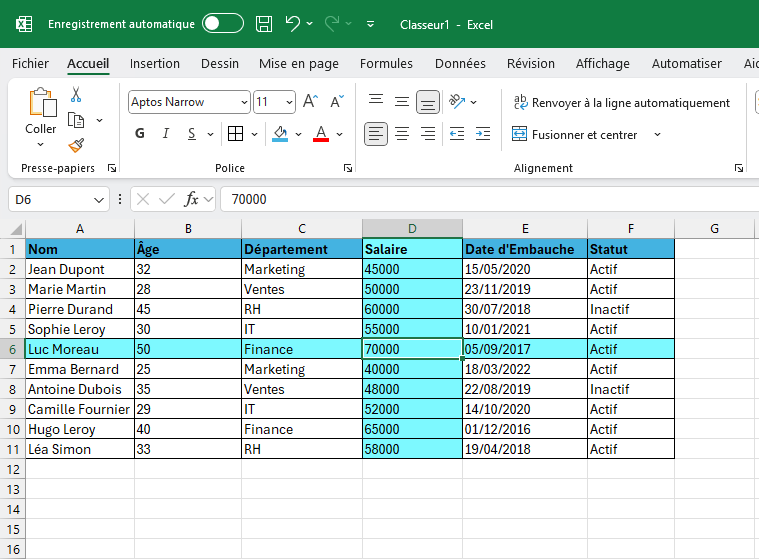
Aucun commentaire à afficher
Aucun commentaire à afficher